Como usar o modo Android Pie Dark?

Os usuários do Android vêm implorando ao Google há anos para adicionar um modo ou tema escuro a seus celulares. Veja como ativá-lo.

Alterar o estilo da fonte em seu dispositivo Android definitivamente dá a ele seu toque pessoal. O estilo de fonte padrão não é horrível, mas pode ficar chato de olhar depois de um tempo.
Se o seu dispositivo Android não tiver uma configuração padrão para alterar o estilo da fonte, existem diferentes aplicativos de terceiros que você pode experimentar. Mesmo que você não possa alterar o estilo da fonte no Oreo, pelo menos você pode alterar o tamanho da fonte.
O Android Oreo não permite nenhuma configuração padrão integrada para alterar o estilo da fonte. Mas, permite que você altere o tamanho da fonte. Para alterá-lo, vá para:
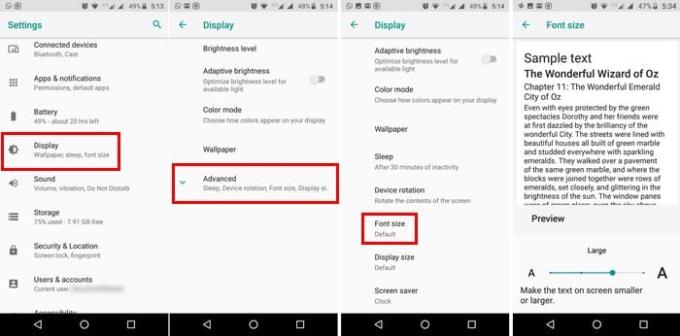
Configurações
Mostrar
Avançado
Tamanho da fonte
Use o controle deslizante na parte inferior para tornar a fonte tão grande ou tão pequena quanto você quiser.
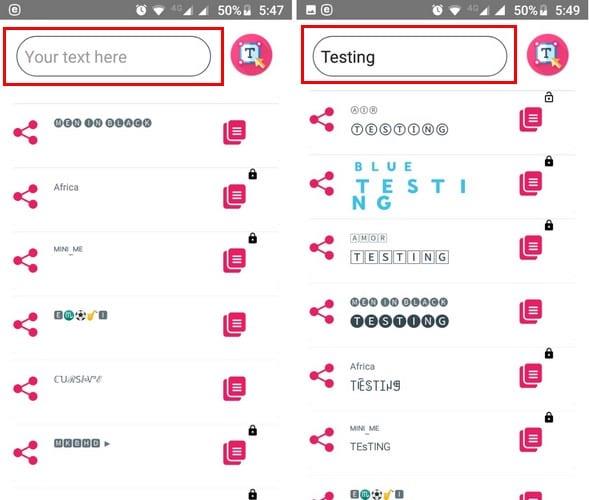
Um aplicativo que oferece várias opções de estilo de fonte é o aplicativo Font - Stylish Text & Cool Fonts . Você precisará inserir o texto onde a imagem acima indica e, em seguida, decidir copiar e colar o texto com o novo estilo de fonte ou usar a opção de compartilhamento.
Por exemplo, você insere o texto, pressiona o ícone copiar e colar à direita e abre WhatApp e cola como faria com qualquer texto. O que será colado será o texto com a fonte personalizada.
O ícone de cadeado que você verá em algumas opções de fonte significa que você precisará assistir a um breve anúncio para desbloqueá-lo. Não é tão ruim quanto parece, pois o add é muito curto.
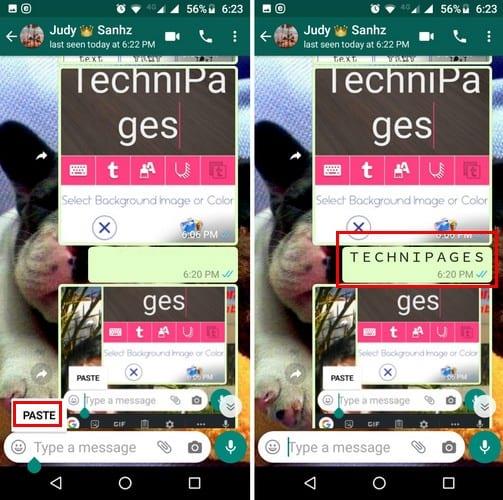
O aplicativo é gratuito e também permite adicionar diferentes estilos de fontes a qualquer imagem na galeria do seu dispositivo.
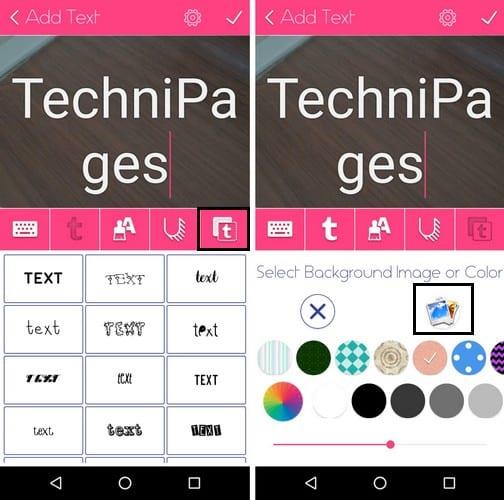
Stylish Fonts é outro aplicativo gratuito que você pode experimentar e que lhe dará alguns estilos de fonte bonitos. Este aplicativo não só oferece um design mais bonito, mas também tem a opção WhatsApp em um piscar de olhos.
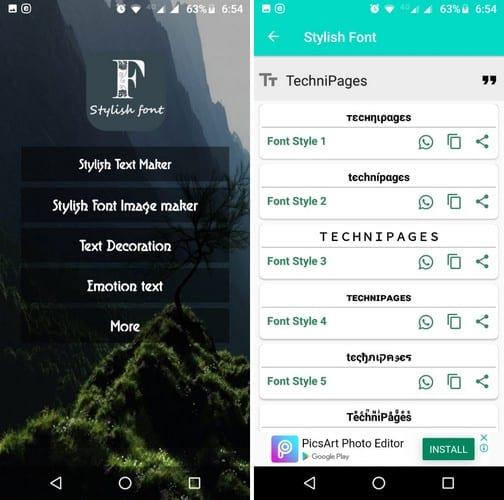
Assim como o primeiro aplicativo, você também pode adicionar texto personalizado a uma imagem na galeria do seu dispositivo ou escolher um na galeria do aplicativo. Se você comparar as opções, esses dois aplicativos têm a oferecer, este oferece (na minha opinião) melhores opções.
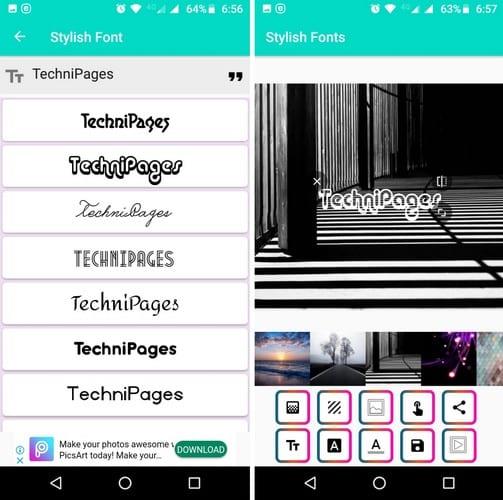
A opção de texto de emoção permite que você crie imagens semelhantes a emoji e você pode escolher opções como Feliz, Amor e Triste. Não se esqueça de verificar a opção Decoração de Texto que permite adicionar um emoji entre cada caractere de fonte. Há uma grande variedade de emojis para escolher.
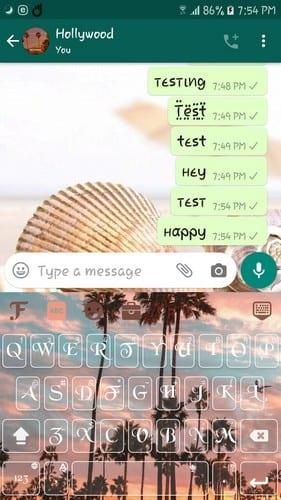
O Fancy Keyboard é totalmente diferente dos aplicativos anteriores. Tal como o nome indica, é um teclado para o qual terá de mudar. Ao instalar e abrir o aplicativo pela primeira vez, você fará um breve tour de como usar o aplicativo.
Você também adicionará um papel de parede ao seu novo teclado, que pode ser um papel de parede que você já pode ter na galeria do seu dispositivo. Para mudar de um estilo de fonte para outro, toque no sofisticado F, que é a primeira opção acima do teclado.
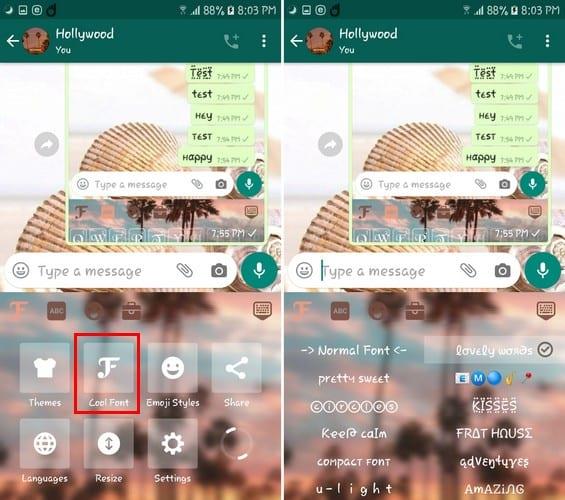
É uma pena que você não possa obter esses estilos de fonte nas configurações do seu dispositivo, mas pelo menos é possível com um aplicativo de terceiros. Qual estilo de fonte você acha que vai tentar primeiro? Deixe-me saber nos comentários abaixo.
Os usuários do Android vêm implorando ao Google há anos para adicionar um modo ou tema escuro a seus celulares. Veja como ativá-lo.
O bingo pode ser uma maneira muito divertida de passar o tempo - embora, de acordo com o estereótipo, seja um jogo principalmente para pessoas mais velhas, isso não é verdade - há pessoas
A alegria e o entusiasmo que vêm com a obtenção de um novo smartphone Android podem durar pouco se você não conseguir usar os aplicativos do anterior. Veja como transferir aplicativos de um dispositivo para outro.
Os usuários do Android estão sempre procurando maneiras de fazer a bateria de seus dispositivos durar mais. Você tem muitas informações valiosas em seu dispositivo, portanto,
O Google construiu um recurso conhecido como modo de navegação anônima no navegador Chrome, que permite aos usuários navegar na internet sem ter seu histórico
Android e iOS são os dois sistemas operacionais mais comumente usados em telefones celulares. Quando se trata de comprar um novo smartphone, muitos compradores ficam confusos sobre qual deles comprar.
Aprenda os poderes de usar o aplicativo Zedge para escolher entre milhares de toques diferentes em seu dispositivo Android.
Faça tudo o que puder para localizar um smartphone perdido ou roubado com este tutorial.
O Android Pie vem com muitos recursos excelentes. Alguns desses recursos não são tão fáceis de encontrar quanto outros, como a opção Sinalizadores de recurso. Para usar estes
Sempre que o Android inclui um recurso que torna sua vida um pouco mais fácil, você definitivamente se sente como um campista feliz. Ações de aplicativos são definitivamente um dos
Se você é um usuário ávido do Android, é provável que tenha vários aplicativos instalados em seu smartphone. Como resultado, não ter espaço de armazenamento suficiente é
Quanto mais confortável algo for fazer, melhor, certo? O mesmo vale para controlar o volume do seu dispositivo Android. Por exemplo, talvez você queira
O Animojis era um dos recursos mais comentados do iPhone quando o Animojis foi lançado, mas eles estavam restritos apenas ao iPhone X até agora. No entanto, existe uma maneira de obter algo comparável em seu dispositivo Android.
Jio revolucionou a indústria de telecomunicações na Índia; no entanto, seus serviços estão cheios de anúncios. Os anúncios aparecem de vez em quando e podem estragar sua experiência como usuário.
Aprenda como ativar a seleção de Opções do desenvolvedor no aplicativo Configurações do seu dispositivo Android.
Descubra por que você recebeu uma mensagem Não é possível tirar uma captura de tela devido a uma mensagem de política de segurança ao tentar capturar a tela.
FX File Explorer é uma ferramenta que permite aos usuários transformar sua plataforma de telefone Android em uma plataforma de desktop. Funciona em telefones com Android versão 2.2
Embora na maioria das vezes os aplicativos em nossos telefones estejam lá porque os queremos e baixamos em algum momento, isso não é verdade para todos eles.
Aprenda alguns truques do Gboard que talvez você não conheça com esta postagem.
Aprenda o básico sobre como usar o Android Pay em seu smartphone ou smartwatch Android.
As histórias do Facebook podem ser muito divertidas de fazer. Aqui está como você pode criar uma história em seu dispositivo Android e computador.
Aprenda como desativar vídeos que começam a tocar automaticamente no Google Chrome e Mozilla Firefox com este tutorial.
Resolva o problema onde o Samsung Galaxy Tab A está preso em uma tela preta e não liga.
Leia agora para aprender como excluir músicas e vídeos de dispositivos Amazon Fire e Fire HD para liberar espaço, desordem ou aumentar o desempenho.
Deseja adicionar ou remover contas de email no seu tablet Fire? Nosso guia abrangente irá guiá-lo pelo processo passo a passo, tornando rápido e fácil gerenciar suas contas de email em seu dispositivo favorito. Não perca este tutorial obrigatório!
Um tutorial mostrando duas soluções sobre como impedir permanentemente aplicativos de iniciar na inicialização do seu dispositivo Android.
Este tutorial mostra como reencaminhar uma mensagem de texto de um dispositivo Android usando o aplicativo Google Messaging.
Como habilitar ou desabilitar os recursos de verificação ortográfica no sistema operacional Android.
Está se perguntando se pode usar aquele carregador de outro dispositivo com seu telefone ou tablet? Esta postagem informativa traz algumas respostas para você.
Quando a Samsung apresentou sua nova linha de tablets topo de linha, havia muito o que comemorar. Os Galaxy Tab S9 e S9+ trazem atualizações esperadas, e a Samsung também introduziu o Galaxy Tab S9 Ultra. Todos esses dispositivos oferecem algo diferente, incluindo tamanhos de bateria variados. Certifique-se de ter os melhores carregadores para o Galaxy Tab S9.



























